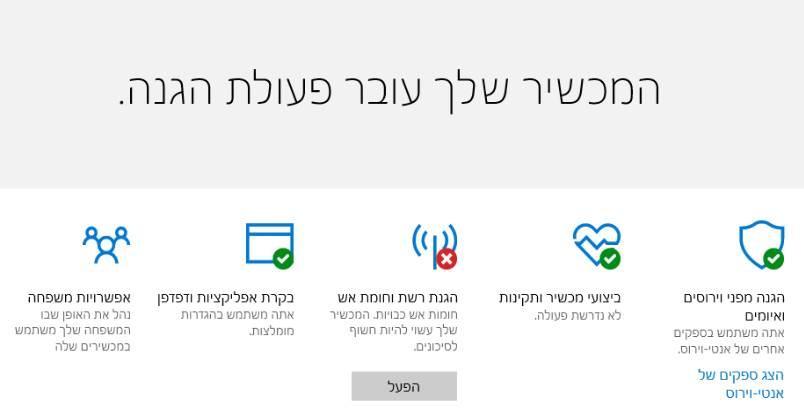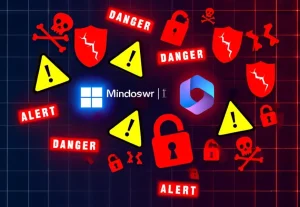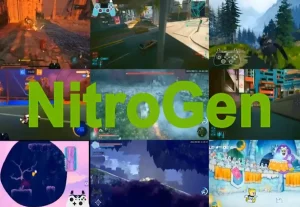אז מי זאת Windows Defender ?
Windows Defender היא תוכנת האנטי וירוס של מיקרוסופט אשר מובנית במערכת ההפעלה ווינדוס Windows 10 כאשר בימי ה- Windows XP ו- Windows 7 העליזים היא נקראה Microsoft Security Essentials. לאחר שיצאה מערכת ההפעלה ווינדוס Windows 8 שמה של Microsoft Security Essentials השתנה ל- Windows Defender וגם הממשק ואופן העבודה שלה שופר בצורה משמעותית.
לאחר שמיקרוסופט שחררה את עדכון ה- Creators לווינדוס 10, הממשק של Windows Defender שופר עוד יותר והוא קיבל מראה הרבה יותר ידידותי למשתמש. בנוסף לזה הוא גם התחיל לאפשר גישה לכלי אבטחה נוספים ושימושיים כמו הגדרות חומת אש Firewall, ביצועי מערכת ועוד כלים מתקדמים.
Windows Defender נחשבת לתוכנת אנטי וירוס די שקטה אשר עובדת ברקע באופן קבוע וגם לא מנדנדת יותר מידי. בנוסף, התוכנה עובדת בצורה מעולה עם שאר הדפדפנים כמו גוגל כרום, פיירפוקס ומיקרוסופט אדג'.
סריקה אוטומטית, עדכונים שוטפים ועבודה ברקע בצורה שקטה
כמו תוכנות אנטי וירוס אחרות, Windows Defender עובדת באופן אוטומטי ברקע ובודקת אם אתם מורידים מהאינטרנט או מכוננים חיצוניים קבצים חשודים למחשב, אם היא תמצא קובץ חשוד היא תתריע על כך עוד לפני שתספיקו לפתוח אותו.
Windows Defender תתריע בפניכם רק כאשר היא באמת תמצא תהליך חשוד שרץ ברקע או כאשר היא תתפוס איזו שהיא תוכנת רוגלה שמנסה להשתלט לכם על המחשב. לפעמים היא אפילו לא תשאל אתכם מה אתם רוצים לעשות עם הקובץ או עם תוכנת הרוגלה שנתפסו, היא פשוט תנטרל אותם בצורה אוטומטית ותעביר אותם לתיקייה מאובטחת Quarantines שבה הם יישמרו בצורה מאובטחת ולא יוכלו לגרום נזק למחשב.
אך האם העבודה השקטה של התוכנה היא דבר חיובי כל כך ? לא בטוח.. לפעמים יהיו קבצים שתרצו לעבוד איתם והתוכנה תנטרל אותם באופן אוטומטי, במקרים כאלו תצטרכו להגדיר לה באופן ידני מה הם הקבצים שמבחינתכם הם בטוחים לשימוש.
העדכונים של Windows Defender יתבצעו באופן קבוע בכל פעם שמערכת ההפעלה Windows 10 תתעדכן. פעולת העדכונים תתבצע בצורה שקטה ברקע ורוב הפעמים אין צורך להפעיל מחדש את המחשב על מנת שהעדכונים החדשים ייכנסו לתוקף.
ממשק המשתמש של Windows Defender
כדי להיכנס לממשק המשתמש של Windows Defender תצטרכו לבצע את הפעולות הבאות:
1. בשולחן העבודה הקליקו על סמל החיפוש (זכוכית מגדלת) –> לאחר מכן, בשורת החיפוש הקלידו Windows Defender והקליקו על תוצאת החיפוש אשר מפנה אל מרכז האבטחה של Windows Defender.
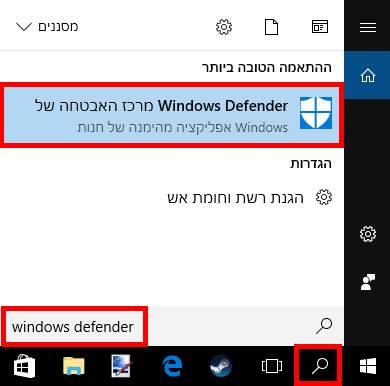
הפעלת מרכז האבטחה Windows Defender
2. בממשק של Windows Defender תוכלו לראות האם האנטי וירוס פעיל והמחשב מוגן, ביצועי המחשב ותקינותו, הגדרות חומת אש Firewall, בקרת אפליקציות ודפדפן ובקרת הורים.
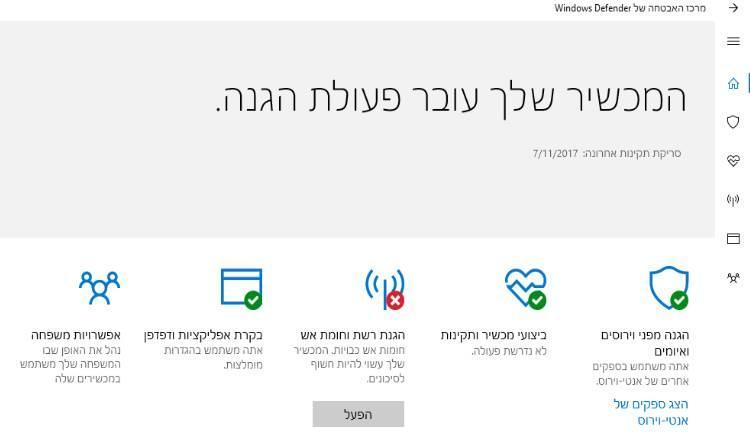
ממשק המשתמש של Windows Defender
תוכלו להיכנס לכל אחת ואחת מהאפשרויות הללו, לבדוק את הסטטוס שלהן וגם לשנות את ההגדרות שלהן כרצונכם.
כיצד מסתדרת Windows Defender עם תוכנת אנטי וירוס אחרת שמותקנת במחשב ?
Windows Defender לא מסתדרת עם תוכנות אנטי וירוס אחרות שמותקנות במחשב, לכן ווינדוס Windows 10 תנטרל אותה באופן אוטומטי ברגע שתתקינו תוכנת אנטי וירוס חדשה.
כאשר אנטי וירוס אחר פעיל במחשב, Windows Defender לא תסרוק את המחשב בצורה אוטומטית כך שלא יווצר מצב שהיא מפריעה בטעות לאנטי וירוס אשר נמצא כבר בשימוש. בכל מקרה, אם בכל זאת תרצו לבצע סריקה גם עם Windows Defender תצטרכו להיכנס לממשק שלה ולבצע זאת באופן ידני. עוד משהו חשוב, ברגע שתסירו את האנטי וירוס אשר מותקן במחשב, Windows Defender תיכנס לפעולה באופן אוטומטי.
לסיכום
Windows Defender היא תוכנת אבטחה טובה אשר מספקת הגנה ראויה למחשב, אך חשוב שתבינו שלא משנה באיזו תוכנת אנטי וירוס תבחרו, אם תהיו משתמשים זהירים שיודעים לגלוש ברשת בצורה בטוחה מבלי להקליק על כל מיני קישורים מוזרים ששולחים לכם וגם לא תורידו למחשב כל מיני קבצים המגיעים אליכם דרך המייל, פייסבוק או שאר מקומות אחרים משולחים שאינכם מכירים אז סביר להניח שהמחשב שלכם לא יידבק בוירוס או בכל רוגלה אחרת.